7 najlepszych sposobów na naprawę białego ekranu Fortnite

- 1098
- 9
- Pan Jeremiasz Więcek
Jeśli zastanawiasz się „Dlaczego mój ekran Fortnite White”, dotarłeś do właściwego miejsca. Fortnite to jedna z najpopularniejszych gier wideo Battle Royale wszechczasów. Jednak od kilku lat powszechny błąd białego ekranu nęka graczy w ciągu ostatnich kilku lat. I ta frustrująca usterka pojawiła się wraz z wydaniem Fortnite Rozdział 3 Sezon 4.
W tym artykule wyjaśnimy prawdopodobne przyczyny białej usterki ekranu, a następnie omówimy różne sposoby naprawy błędu.
Spis treści
Jak naprawić problem z białym ekranem Fortnite na konsoli
Usterka rzekomo wpłynęła na graczy ze wszystkich platform, w tym Xbox One, PlayStation i Nintendo Switch. Niestety dla graczy konsolowych jedyną poprawką jest ponowne uruchomienie gry. W przypadku tego, że jedyną rzeczą, którą gracze mogą zrobić, aby rozwiązać błąd białego ekranu, jest ponowna instalacja Fortnite na ich urządzeniu.
Z tego powodu ten artykuł skupi się na poprawkach dla użytkowników Windows PC.
7 sposobów na naprawę White Screen Fortnite na PC
Rozwiązywanie problemów z białym ekranem może podjąć trochę prób i błędów. Below, we've listed 7 possible fixes for the Fortnite white screen, starting with the easiest and working down to the more involved solutions.
1. Uruchom ponownie grę
Najłatwiejszą metodą jest po prostu ponowne uruchomienie gry. Wnieśnienie zwykle usuwa błąd i ponownie działał gra.
Aby zrestartować Fortnite:
- Naciśnij Ctrl + Shift + ESC, aby otworzyć menedżera zadań.
- Kliknij prawym przyciskiem myszy każde zadanie związane z Fortnite i wybierz Zadanie końcowe. Następnie zamknij Epic Games Launcher.
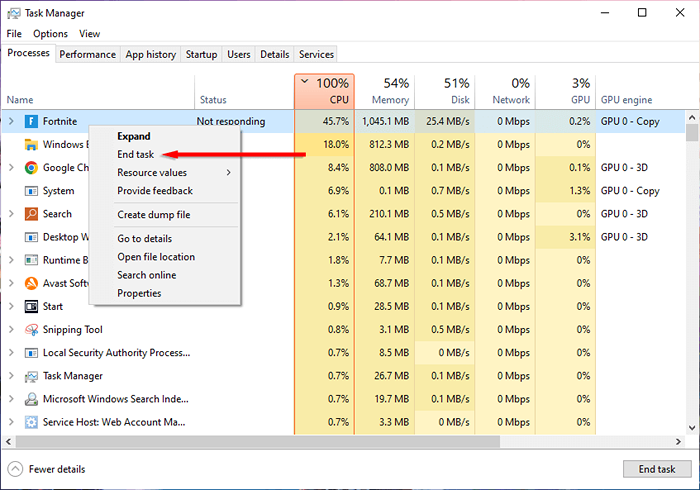
- Ponownie otwórz Epic Games Launcher i Fortnite i sprawdź, czy błąd się utrzymuje.
2. Wyczyść dane pamięci podręcznej Web w folderze EpicGamesLauncher
Epic Games Launcher przechowuje tymczasowe pliki dla Fortnite. Ponieważ jedną z potencjalnych przyczyn tej usterki są uszkodzone pliki pamięci podręcznej, wyczyszczenie tych danych może naprawić błąd białego ekranu.
- Naciśnij Win + R, aby otworzyć okno dialogowe Uruchom.
- Wpisz „%LocalAppData%” i naciśnij Enter.
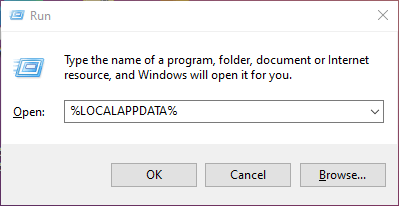
- Przejdź do EpicgamesLauncher> Zapisany.
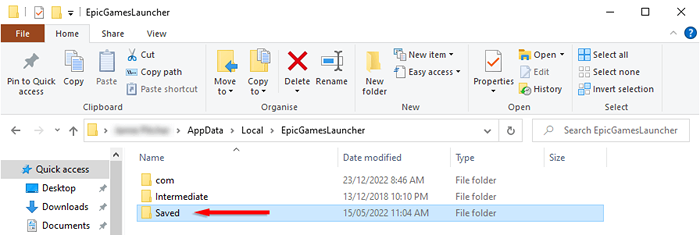
- Usuń folder WebCache.
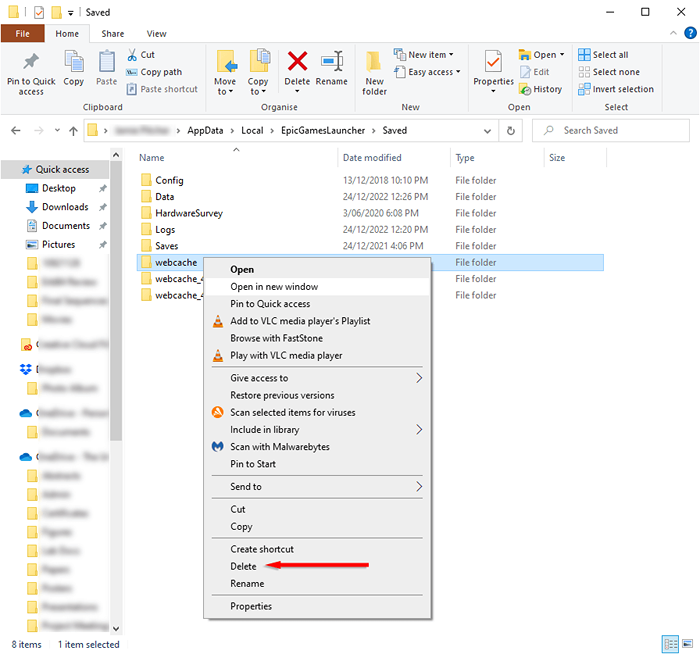
- Uruchom ponownie grę.
3. Zaktualizuj sterowniki graficzne
Niektórzy gracze z Fortnite poinformowali, że problem białego ekranu był spowodowany przez wadliwe lub uszkodzone sterowniki kart graficznych. Aby to naprawić, powinieneś zaktualizować sterowniki graficzne:
- Naciśnij Win + R, aby otworzyć bieg.
- Typ „Devmgmt.MSC ”i naciśnij Enter, aby otworzyć menedżer urządzeń.
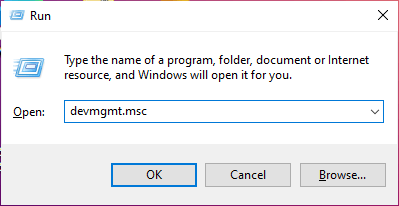
- Wybierz sterownik aktualizacji.
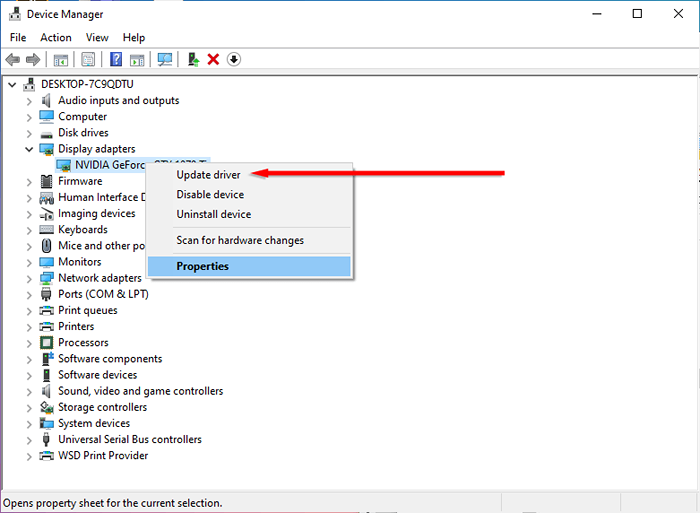
- Wybierz automatycznie wyszukiwanie sterowników.
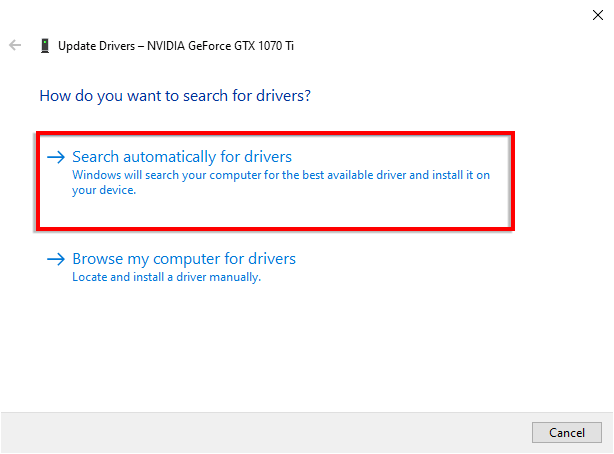
- Niech Czarodziej zakończyć, a następnie ponownie uruchom Fortnite.
4. Zaktualizuj ustawienia wyświetlania
Użytkownicy zgłaszają, że posiadanie skali ekranu do mniejszej niż 100% może spowodować biały ekran w Fortnite. Aby to naprawić:
- Naciśnij Win + I, aby otworzyć ustawienia.
- Wybierz system.
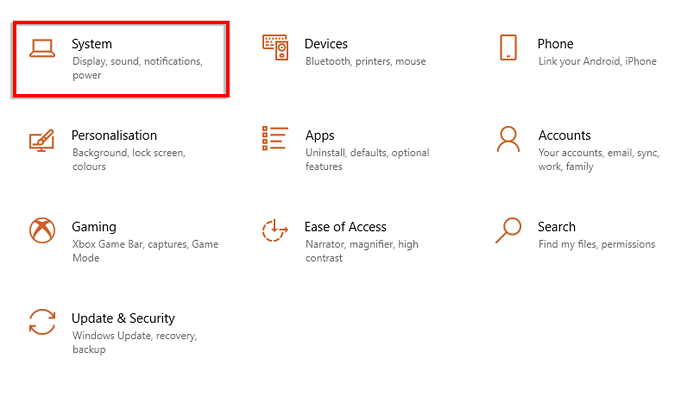
- Przejdź do karty wyświetlania. Wybierz 100% (zalecane) w menu rozwijanym skali i układu.
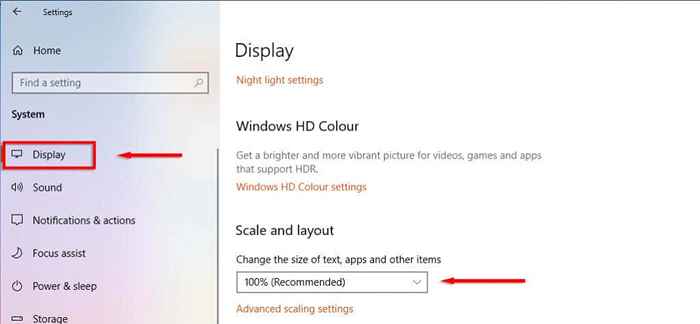
5. Zmień nieruchomości Epic Games Launcher
Kolejną poprawką zgłoszoną przez użytkowników jest dodanie linii tekstowej -opengl do pliku wykonywalnego Epic Games Launcher. Zrobić to:
- Kliknij prawym przyciskiem myszy Epic Games Launcher i kliknij właściwości.
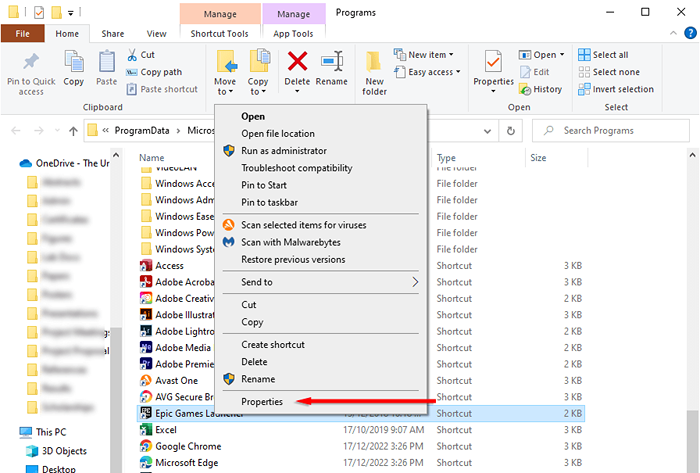
- Wybierz kartę skrótu. W polu docelowym wpisz „-opengl”. Kliknij Zastosuj, a następnie OK, aby zapisać zmiany.
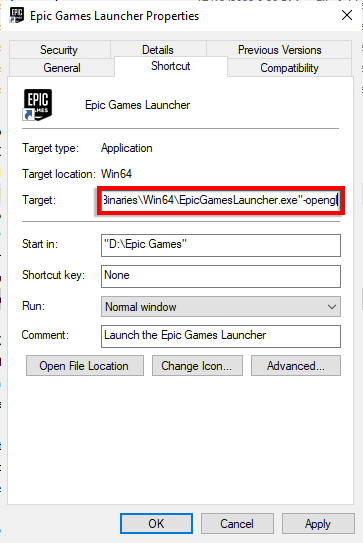
- Uruchom Fortnite i zobacz, czy to naprawił błąd White Ecran.
6. Tymczasowo wyłącz swój antywirus
Jeśli użyjesz antywirusa innej firmy, może to zakłócać proces uruchamiania gry. Zwykle dzieje się tak, gdy oprogramowanie antywirusowe błędnie rozpoznaje grę jako wirus. Aby sprawdzić, czy tak jest, otwórz ustawienia oprogramowania antywirusowego i tymczasowo je wyłącz, a następnie spróbuj ponownie uruchomić Fortnite.
Jeśli uruchomi się bez usterki białej ekranu, dodaj Fortnite i Epic Games Launcher jako wyjątki w oprogramowaniu antywirusowym.
7. Ponownie zainstaluj Fortnite
Jeśli nic innego nie zadziałało, ostatnim kurortem jest ponowne zainstalowanie gry. Zrobić to:
- Naciśnij Win + R, aby otworzyć okno dialogowe Uruchom.
- Wpisz „AppWiz.cpl ”i naciśnij Enter.
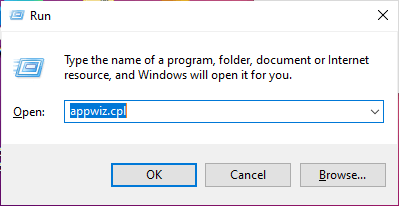
- Znajdź Epic Games Launcher, kliknij go prawym przyciskiem myszy i wybierz odinstalowanie. Zrób to samo dla Fortnite.
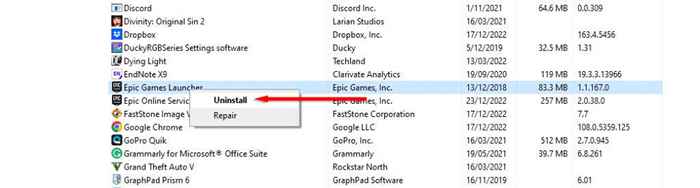
- Wypełnij kreatora odinstalowania i ponownie uruchom swój komputer.
- Pobierz instalator Epic Games Learning z oficjalnej strony internetowej i ponownie zainstaluj ją.
- Uruchom grę i sprawdź, czy problem trwa.
Powrót do gry
Fortnite Rozdział 4 właśnie się rozpoczął, a ostatnią rzeczą, jaką chcesz, jest przegapienie nowego materiału Fortnite z powodu losowej usterki. Mamy nadzieję, że ten artykuł pomógł ci naprawić błąd białego ekranu Fortnite i możesz wrócić do szlifowania przepustki bitwy dla tej następnej skóry Spider-Mana.
- « Jak zresetować urządzenie Fire TV do ustawień fabrycznych
- Jak udostępnić ekran w zespołach Microsoft »

